Автор Неизвестен - Глава 10. Настройка основных параметров ASA и межсетевого экрана с помощью ASDM
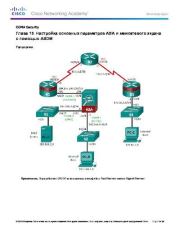 | Название: | Глава 10. Настройка основных параметров ASA и межсетевого экрана с помощью ASDM |
Автор: | Автор Неизвестен | |
Жанр: | Интернет | |
Изадано в серии: | неизвестно | |
Издательство: | неизвестно | |
Год издания: | - | |
ISBN: | неизвестно | |
Отзывы: | Комментировать | |
Рейтинг: | ||
Поделись книгой с друзьями! Помощь сайту: донат на оплату сервера | ||
Краткое содержание книги "Глава 10. Настройка основных параметров ASA и межсетевого экрана с помощью ASDM"
Читаем онлайн "Глава 10. Настройка основных параметров ASA и межсетевого экрана с помощью ASDM". Главная страница.
- 1
- 2
- 3
- . . .
- последняя (11) »
CCNA Security
Глава 10. Настройка основных параметров ASA и межсетевого экрана
с помощью ASDM
Топология
Примечание. В устройствах ISR G1 используются интерфейсы FastEthernet вместо GigabitEthernet.
© 2019 Компания Cisco и/или ее дочерние компании. Все права защищены. Этот документ является общедоступной информацией Cisco.
Стр. 1 из 39
Глава 10. Лабораторная работа A
CCNA Security
Таблица IP-адресов
Устройство
Интерфейс
IP-адрес
Маска подсети
Шлюз по умолчанию
Порт коммутатора
G0/0
209.165.200.225
255.255.255.248
Н/П
ASA E0/0
S0/0/0 (DCE)
10.1.1.1
255.255.255.252
Н/П
Н/П
S0/0/0
10.1.1.2
255.255.255.252
Н/П
Н/П
S0/0/1 (DCE)
10.2.2.2
255.255.255.252
Н/П
Н/П
G0/1
172.16.3.1
255.255.255.0
Н/П
S3 F0/5
S0/0/1
10.2.2.1
255.255.255.252
Н/П
Н/П
VLAN 1 (E0/1)
192.168.1.1
255.255.255.0
Н/П
S2 F0/24
VLAN 2 (E0/0)
209.165.200.226
255.255.255.248
Н/П
R1 G0/0
VLAN 3 (E0/2)
192.168.2.1
255.255.255.0
Н/П
S1 F0/24
PC-A
NIC
192.168.2.3
255.255.255.0
192.168.2.1
S1 F0/6
PC-B
NIC
192.168.1.3
255.255.255.0
192.168.1.1
S2 F0/18
PC-C
NIC
172.16.3.3
255.255.255.0
172.16.3.1
S3 F0/18
R1
R2
R3
ASA
Задачи
Часть 1. Настройка основных параметров устройства
Подключите сетевые кабели и сбросьте предыдущие настройки на устройствах.
Сконфигурируйте основные параметры для маршрутизаторов и коммутаторов.
Настройте статическую маршрутизацию, включая маршруты по умолчанию, между маршрутизаторами R1, R2 и R3.
Включите HTTP-сервер на маршрутизаторе R1, настройте пароли привилегированного доступа и пароли VTY.
Сконфигурируйте параметры IP для хоста.
Проверьте связь.
Часть 2. Организация доступа к консоли ASA и ASDM
Получите доступ к консоли ASA. Проверьте настройки аппаратного обеспечения, программного обеспечения
и конфигурации.
Сбросьте предыдущие настройки конфигурации ASA.
Пропустите режим настройки (Setup) и сконфигурируйте интерфейсы ASDM VLAN.
Сконфигурируйте ASDM и проверьте доступ к ASA.
Получите доступ к ASDM и изучите графический интерфейс пользователя (GUI).
Часть 3. Настройка ASA и межсетевого экрана с использованием мастера запуска ASDM
Войдите в меню конфигурации и запустите мастер запуска.
Установите имя хоста, доменное имя и пароль привилегированного доступа.
Настройте внутренние и внешние интерфейсы VLAN.
Настройте DHCP, преобразование адресов и административный доступ.
Проверьте краткую информацию и отправьте команды на ASA.
Проверьте доступ к внешнему веб-сайту с компьютера PC-B.
Проверьте доступ к внешнему веб-сайту с использованием утилиты ASDM Packet Tracer.
© 2019 Компания Cisco и/или ее дочерние компании. Все права защищены. Этот документ является общедоступной информацией Cisco.
Стр. 2 из 39
CCNA Security
Глава 10. Лабораторная работа A
Часть 4. Настройка параметров ASA в меню конфигурации ASDM
Установите дату и время на ASA.
Настройте статический маршрут по умолчанию для ASA.
Настройте аутентификацию пользователей AAA с использованием локальной базы данных ASA.
Проверьте доступ к ASA по SSH.
Проверьте связь с использованием команд ASDM Ping и Traceroute.
Измените политику инспектирования приложений в MPF.
Часть 5. Настройка DMZ, статического преобразования NAT и ACL-списков
Настройте интерфейс ASA DMZ VLAN 3.
Настройте сервер DMZ и статическое преобразование NAT.
Проверьте правило доступа к DMZ, сгенерированное приложением ASDM.
Проверьте доступ к серверу DMZ из внешней сети.
Исходные данные/сценарий
Многофункциональное устройство безопасности ASA Cisco (Adaptive Security Appliance; ASA) – это усовершенствованное устройство сетевой безопасности, включающее в себя межсетевой экран с сохранением состояния, VPN
и другие возможности. В данной лабораторной работе для создания межсетевого экрана и защиты внутренней
корпоративной сети от внешнего проникновения, а также организации доступа в Интернет для внутренних
пользователей используется ASA 5505. ASA создает три интерфейса безопасности: внешний, внутренний и DMZ.
Данное устройство предоставляет внешним пользователям ограниченный доступ к DMZ и блокирует им доступ
к внутренним ресурсам. Внутренние --">
Глава 10. Настройка основных параметров ASA и межсетевого экрана
с помощью ASDM
Топология
Примечание. В устройствах ISR G1 используются интерфейсы FastEthernet вместо GigabitEthernet.
© 2019 Компания Cisco и/или ее дочерние компании. Все права защищены. Этот документ является общедоступной информацией Cisco.
Стр. 1 из 39
Глава 10. Лабораторная работа A
CCNA Security
Таблица IP-адресов
Устройство
Интерфейс
IP-адрес
Маска подсети
Шлюз по умолчанию
Порт коммутатора
G0/0
209.165.200.225
255.255.255.248
Н/П
ASA E0/0
S0/0/0 (DCE)
10.1.1.1
255.255.255.252
Н/П
Н/П
S0/0/0
10.1.1.2
255.255.255.252
Н/П
Н/П
S0/0/1 (DCE)
10.2.2.2
255.255.255.252
Н/П
Н/П
G0/1
172.16.3.1
255.255.255.0
Н/П
S3 F0/5
S0/0/1
10.2.2.1
255.255.255.252
Н/П
Н/П
VLAN 1 (E0/1)
192.168.1.1
255.255.255.0
Н/П
S2 F0/24
VLAN 2 (E0/0)
209.165.200.226
255.255.255.248
Н/П
R1 G0/0
VLAN 3 (E0/2)
192.168.2.1
255.255.255.0
Н/П
S1 F0/24
PC-A
NIC
192.168.2.3
255.255.255.0
192.168.2.1
S1 F0/6
PC-B
NIC
192.168.1.3
255.255.255.0
192.168.1.1
S2 F0/18
PC-C
NIC
172.16.3.3
255.255.255.0
172.16.3.1
S3 F0/18
R1
R2
R3
ASA
Задачи
Часть 1. Настройка основных параметров устройства
Подключите сетевые кабели и сбросьте предыдущие настройки на устройствах.
Сконфигурируйте основные параметры для маршрутизаторов и коммутаторов.
Настройте статическую маршрутизацию, включая маршруты по умолчанию, между маршрутизаторами R1, R2 и R3.
Включите HTTP-сервер на маршрутизаторе R1, настройте пароли привилегированного доступа и пароли VTY.
Сконфигурируйте параметры IP для хоста.
Проверьте связь.
Часть 2. Организация доступа к консоли ASA и ASDM
Получите доступ к консоли ASA. Проверьте настройки аппаратного обеспечения, программного обеспечения
и конфигурации.
Сбросьте предыдущие настройки конфигурации ASA.
Пропустите режим настройки (Setup) и сконфигурируйте интерфейсы ASDM VLAN.
Сконфигурируйте ASDM и проверьте доступ к ASA.
Получите доступ к ASDM и изучите графический интерфейс пользователя (GUI).
Часть 3. Настройка ASA и межсетевого экрана с использованием мастера запуска ASDM
Войдите в меню конфигурации и запустите мастер запуска.
Установите имя хоста, доменное имя и пароль привилегированного доступа.
Настройте внутренние и внешние интерфейсы VLAN.
Настройте DHCP, преобразование адресов и административный доступ.
Проверьте краткую информацию и отправьте команды на ASA.
Проверьте доступ к внешнему веб-сайту с компьютера PC-B.
Проверьте доступ к внешнему веб-сайту с использованием утилиты ASDM Packet Tracer.
© 2019 Компания Cisco и/или ее дочерние компании. Все права защищены. Этот документ является общедоступной информацией Cisco.
Стр. 2 из 39
CCNA Security
Глава 10. Лабораторная работа A
Часть 4. Настройка параметров ASA в меню конфигурации ASDM
Установите дату и время на ASA.
Настройте статический маршрут по умолчанию для ASA.
Настройте аутентификацию пользователей AAA с использованием локальной базы данных ASA.
Проверьте доступ к ASA по SSH.
Проверьте связь с использованием команд ASDM Ping и Traceroute.
Измените политику инспектирования приложений в MPF.
Часть 5. Настройка DMZ, статического преобразования NAT и ACL-списков
Настройте интерфейс ASA DMZ VLAN 3.
Настройте сервер DMZ и статическое преобразование NAT.
Проверьте правило доступа к DMZ, сгенерированное приложением ASDM.
Проверьте доступ к серверу DMZ из внешней сети.
Исходные данные/сценарий
Многофункциональное устройство безопасности ASA Cisco (Adaptive Security Appliance; ASA) – это усовершенствованное устройство сетевой безопасности, включающее в себя межсетевой экран с сохранением состояния, VPN
и другие возможности. В данной лабораторной работе для создания межсетевого экрана и защиты внутренней
корпоративной сети от внешнего проникновения, а также организации доступа в Интернет для внутренних
пользователей используется ASA 5505. ASA создает три интерфейса безопасности: внешний, внутренний и DMZ.
Данное устройство предоставляет внешним пользователям ограниченный доступ к DMZ и блокирует им доступ
к внутренним ресурсам. Внутренние --">
- 1
- 2
- 3
- . . .
- последняя (11) »
Книги схожие с «Глава 10. Настройка основных параметров ASA и межсетевого экрана с помощью ASDM» по жанру, серии, автору или названию:
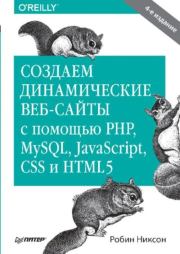 |
| Робин Никсон - Создаем динамические веб-сайты с помощью PHP, MySQL, JavaScript, CSS и HTML5 Жанр: PHP Год издания: 2016 Серия: Бестселлеры o’reilly |
 |
| Автор Неизвестен - Настройка RouterOS для одновременной работы с несколькими провайдерами Жанр: Интернет |
Другие книги автора «Автор Неизвестен»:
 |
| Автор Неизвестен - Чхандогья упанишада Жанр: Древневосточная литература Год издания: 1992 Серия: Памятники письменности Востока |
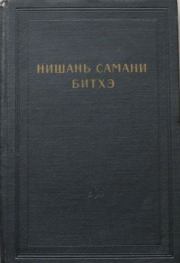 |
| Автор Неизвестен - Нишань самани битхэ (предание о нишанской шаманке) Жанр: Древнерусская литература Год издания: 1961 Серия: Памятники письменности Востока |
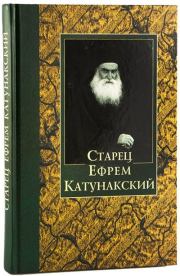 |
| Автор Неизвестен - Старец Ефрем Катунакский Жанр: Биографии и Мемуары Год издания: 2016 |

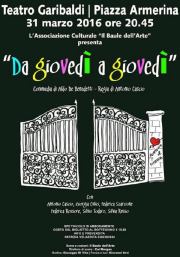
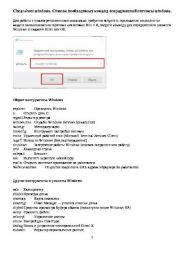

![Краткий словарь свиновода [4-е изд.]. Автор Неизвестен](/i/83/539483/iii01v.jpg)
